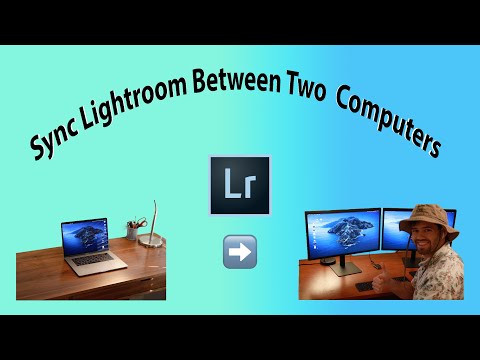
Conţinut
- Exportul unui catalog „Lightroom”
- Pasul 1
- Pasul 2
- Pasul 3
- Pasul 4
- Pasul 5
- Pasul 6
- Pasul 7
- Pasul 8
- Importul unui catalog „Lightroom”
- Pasul 1
- Pasul 2
- Pasul 3
- Pasul 4
- Pasul 5

„Adobe Lightroom” este un instrument valoros pentru a ajuta fotografii profesioniști și amatori să vizualizeze, să gestioneze și să editeze colecții mari de fotografii digitale. Poate fi instalat pe un Mac sau Windowns și servește ca bază de date a imaginilor digitale atunci când acestea sunt copiate de pe un card de memorie Flash.Funcțiile principale ale acestui program sunt o bibliotecă de imagini, un editor foto de bază, un constructor de prezentări de diapozitive, un sistem de imprimare extins și un creator de conținut web. Poate fi foarte util ca un fotograf să aibă capacitatea de a-și transfera munca în desfășurare de pe un computer care rulează „Lightroom” pe un alt computer care îl rulează și el. Acest proces se numește „sincronizare”.
Exportul unui catalog „Lightroom”
Pasul 1
Conectați un hard disk amovibil sau alt dispozitiv de stocare extern la computerul care conține fișierele „Adobe Lightroom” pe care doriți să le sincronizați.
Pasul 2
Deschideți „Adobe Lightroom” pe primul computer.
Pasul 3
Selectați toate fotografiile din panoul „Bibliotecă”.
Pasul 4
Accesați meniul „Fișier” și faceți clic pe „Exportați ca catalog”.
Pasul 5
Deselectați opțiunile „Exportați numai fotografiile selectate” și „Exportați fișiere negative”. Acest lucru permite transferul întregii biblioteci de imagini, inclusiv fotografiile originale.
Pasul 6
Faceți clic pe butonul „Exportați catalogul”. În versiunile mai vechi ale „Adobe Lightroom”, acesta poate fi „Salvare” sau „OK” în loc de „Export Catalog”.
Pasul 7
Ieșiți din „Adobe Lightroom”.
Pasul 8
Deconectați unitatea externă de la primul computer.
Importul unui catalog „Lightroom”
Pasul 1
Conectați hard diskul extern la computerul în care doriți să plasați fișierele „Lightroom”.
Pasul 2
Deschideți „Adobe Lightroom”.
Pasul 3
Accesați meniul „Fișier” și faceți clic pe „Deschide catalog”.
Pasul 4
Accesați fișierul de catalog pe care l-ați exportat în prima secțiune și selectați-l. Poate fi editat direct de pe hard diskul extern sau poate fi copiat pe hard diskul intern al computerului țintă.
Pasul 5
Faceți clic pe „Deschidere” pentru a importa catalogul „Lightroom” pe care tocmai l-ați creat. Acesta este ultimul pas pentru sincronizarea a două computere folosind „Adobe Lightroom”.


